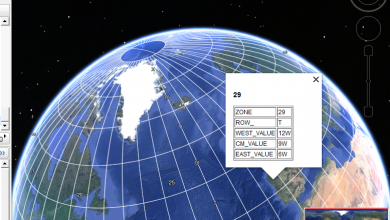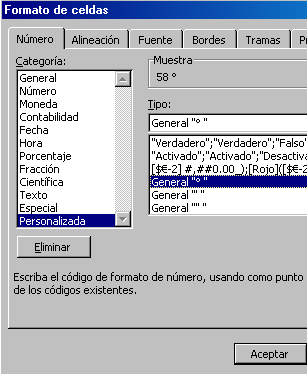Garis kontur dari Google Earth - dalam 3 langkah
Artikel ini menjelaskan cara membuat garis kontur dari model digital Google Earth. Untuk ini kita akan menggunakan plugin untuk AutoCAD.
Langkah 1. Tampilkan area di mana kita ingin mendapatkan model digital Google Earth.
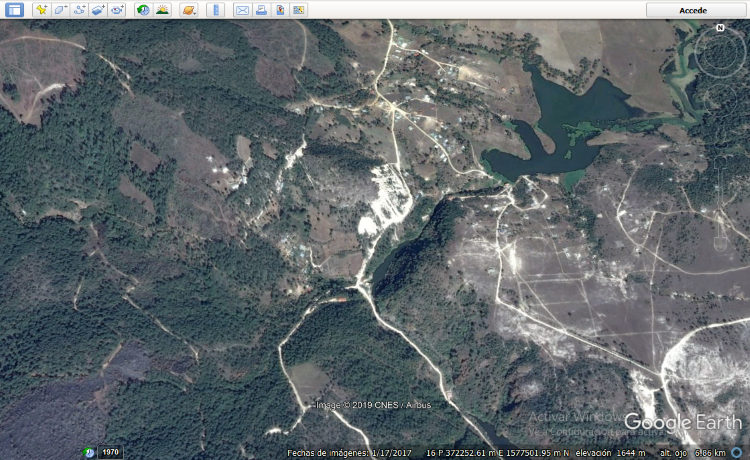
Langkah 2. Impor model digital.
Menggunakan AutoCAD, menginstal Add-in Plex.Earth. Pada prinsipnya, Anda harus memulai sesi.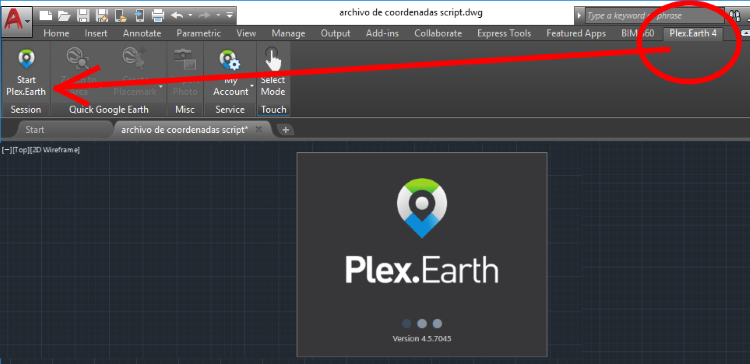
Kemudian kami memilih opsi "By GE View" di tab Terrain, itu akan meminta kami untuk mengkonfirmasi bahwa 1,304 poin akan diimpor; kemudian akan meminta kita untuk mengkonfirmasi jika kita ingin garis kontur dibuat. Dan siap; Garis kontur Google Earth di AutoCAD.
Langkah 3. Ekspor ke Google Earth
Setelah memilih objek, kami memilih opsi Ekspor KML, lalu kami menunjukkan bahwa modelnya disesuaikan dengan medan dan akhirnya terbuka di Google Earth.

Dan di sana kita mendapatkan hasilnya.

De di sini Anda dapat mengunduh file kmz yang telah kita gunakan dalam contoh ini.
Dari sini Anda dapat mengunduh Plugin Plex.Earth untuk AutoCAD.